华为截屏
华为截屏方法全解析
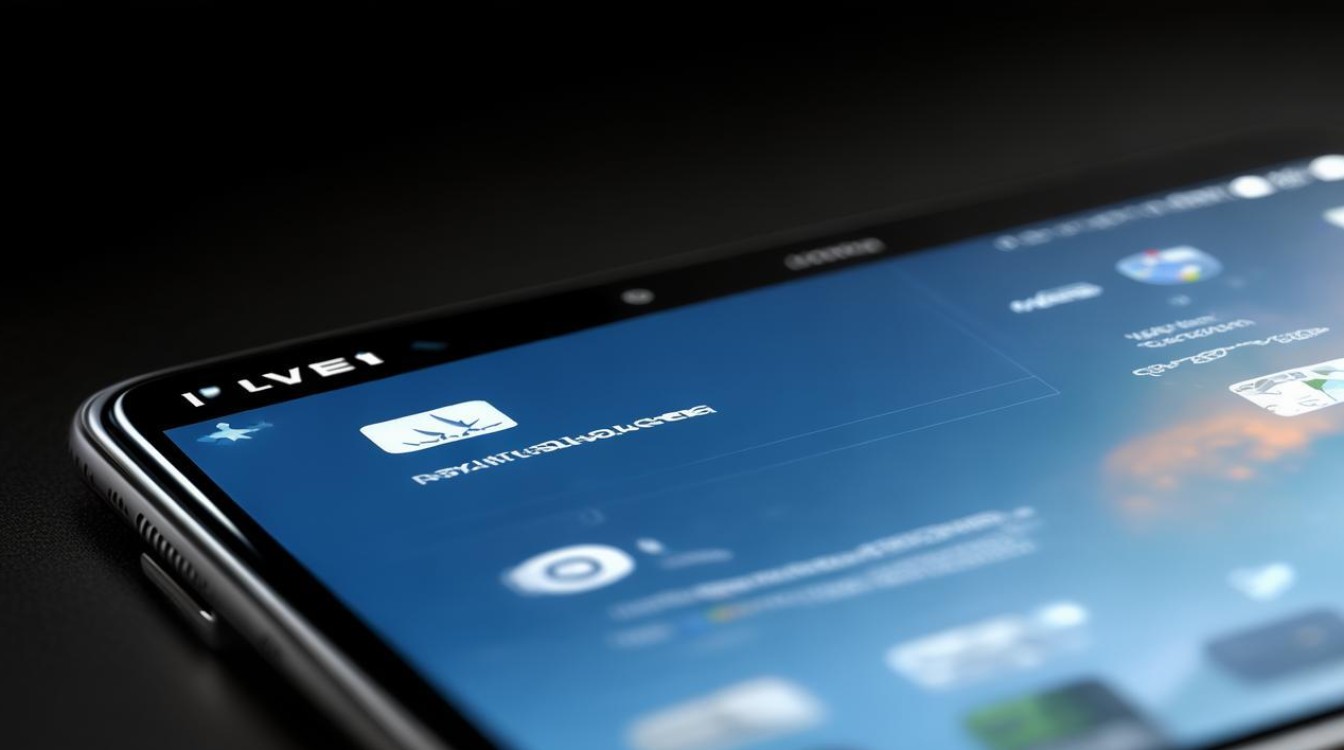
组合键截屏
| 手机型号 | 操作方式 |
|---|---|
| 大部分华为手机 | 同时按下【电源键】+【音量下键】,听到“咔嚓”声或屏幕闪烁一下,即表示截屏成功,截屏图片自动保存至相册,例如华为 P 系列、Mate 系列等常见机型均适用此方法。 |
智能截屏(快捷开关)
- 开启智能截屏功能:进入手机【设置】-【辅助功能】-【快捷启动及手势】-【智能截屏】,打开该功能开关。
- 使用方法:当需要截屏时,只需使用指关节用力敲击屏幕,即可完成截屏操作,还可以通过指关节在屏幕上绘制图案来进行局部截屏等操作,如绘制一个封闭图形,可截取该图形范围内的屏幕内容。
控制中心截屏
- 从屏幕顶部状态栏下滑出通知面板,继续向下滑出整个快捷开关面板。
- 在快捷开关面板中,找到【截屏】图标并点击,即可完成截屏,截图同样保存在相册中,部分机型可能在通知面板的编辑中需要手动添加【截屏】快捷按钮,可在通知面板编辑界面进行拖拽添加。
语音截屏
- 开启语音唤醒功能:进入手机【设置】-【智慧助手】-【智慧语音】-【语音唤醒】,打开语音唤醒开关,并按照提示录入唤醒词。
- 使用方法:当需要截屏时,大声说出唤醒词(如“小艺小艺”),然后说“截屏”,手机即可自动完成截屏操作,方便在双手不便操作手机时使用,比如在做家务、手持物品等场景下。
悬浮球截屏(部分机型支持)
- 开启悬浮球功能:进入手机【设置】-【辅助功能】-【悬浮球】,打开悬浮球开关,并可根据个人喜好设置悬浮球的功能和样式。
- 使用方法:点击悬浮球,在弹出的功能菜单中选择【截屏】选项,即可完成截屏操作,悬浮球可以在屏幕上任意位置移动,方便随时调用截屏功能。
相关问题与解答
问题 1:华为手机截屏后的图片在哪里可以找到? 解答:一般情况下,华为手机截屏后的图片会自动保存在手机相册的“截屏”文件夹中,您可以通过打开手机自带的【相册】应用,在相册的分类列表或相册首页的最近照片中找到截屏图片,如果开启了云存储功能,截屏图片也可能会同步到云端相册,您可以在对应的云相册应用中查看。

问题 2:智能截屏中的指关节手势操作失灵怎么办? 解答:首先检查手机屏幕是否干净,手指和屏幕是否有汗水、污渍等影响触控的因素,如有则清洁屏幕和手指后重新尝试,若问题仍然存在,可能是智能截屏功能设置异常,可进入手机【设置】-【辅助功能】-【快捷启动及手势】-【智能截屏】,关闭后再重新开启该功能,并确保相关权限已正确授予。
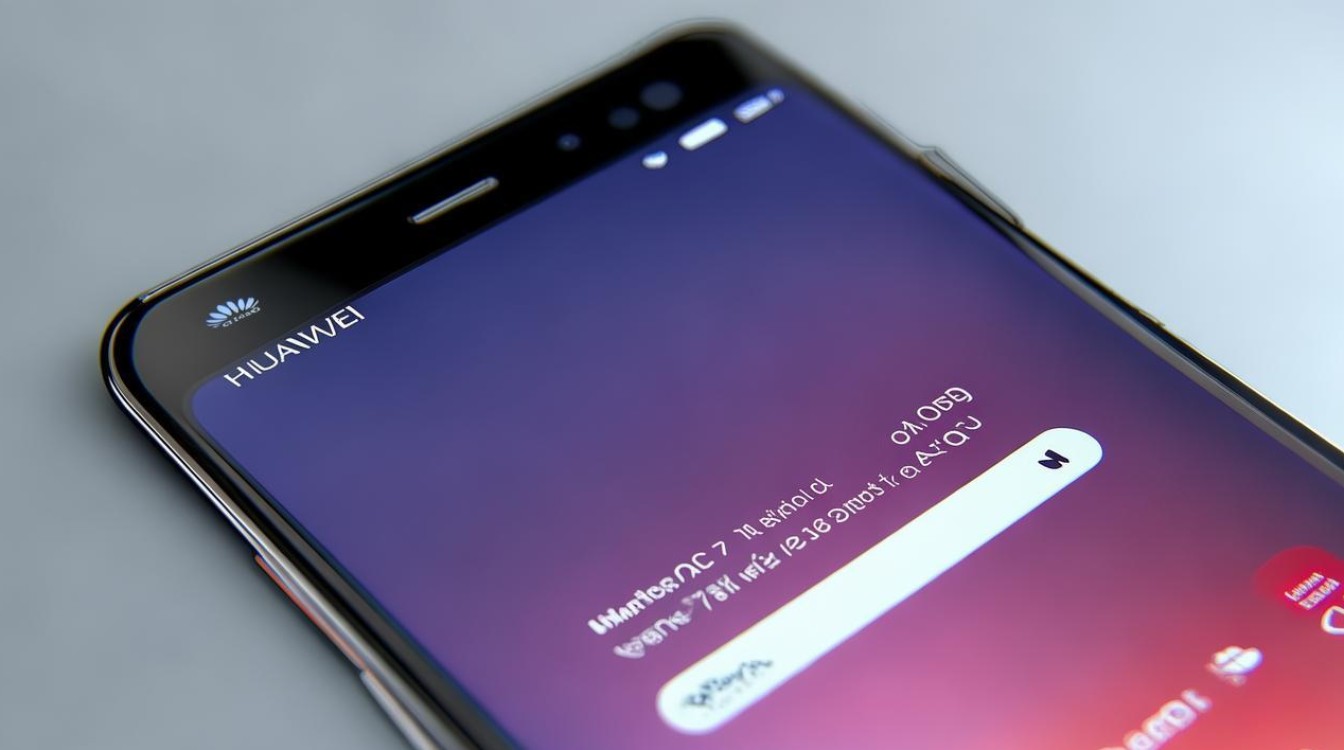
版权声明:本文由环云手机汇 - 聚焦全球新机与行业动态!发布,如需转载请注明出处。












 冀ICP备2021017634号-5
冀ICP备2021017634号-5
 冀公网安备13062802000102号
冀公网安备13062802000102号